
Niekedy používatelia, ktorí sa používajú na prácu s dokumentmi vo formáte PDF, ich musia vytvoriť nezávisle. Na to existuje mnoho programov, ktoré však nie sú vždy zadarmo.
Stáva sa však tiež, že je potrebné zbierať súbor PDF z viacerých obrázkov, stiahnite si ťažký program pre to nie je pohodlné, takže je ľahšie používať rýchle meniče z JPG (JPEG) do PDF. Ak chcete vykonať úlohu, použijeme obrázky, ktoré boli získané pri konverzii z PDF v JPG.
Lekcia: Dostaneme sa zo súborov PDF JPG
Ako previesť JPEG na PDF
Ak chcete redo súbory JPG do dokumentu formátu PDF, použijeme na začiatok so špeciálnym internetovým zdrojom a potom zvážte pomerne pohodlný program, ktorý robí všetko rýchlo a pohodlne.Metóda 1: Prevodník na internete
- Začneme konverziu obrázkov do dokumentu PDF od otvorenia požadovaného miesta, ktorý je jedným z najlepších pre prácu s súbormi PDF.
- Snímky môžete nahrať na stránku stlačením tlačidla "Download" alebo ťahaním JPG na príslušnú oblasť na stránke. Treba zvážiť, že občas môžete pridať viac ako 20 obrázkov (je to viac ako mnoho ďalších podobných služieb), pretože to môže byť potrebné pripojiť viac súborov PDF.
- Obrázky sa načítajú nejaký čas a potom ich môžete previesť na PDF podľa jednotlivých súborov alebo zlúčiť všetky spolu kliknutím na tlačidlo "Combine".
- Teraz zostáva len vytvoriť súbor, uložiť ho do počítača a používať.

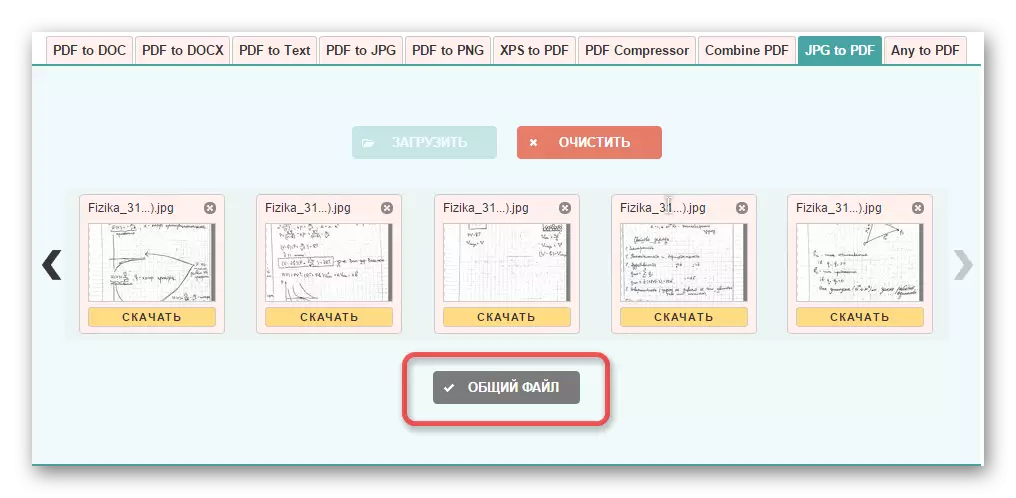
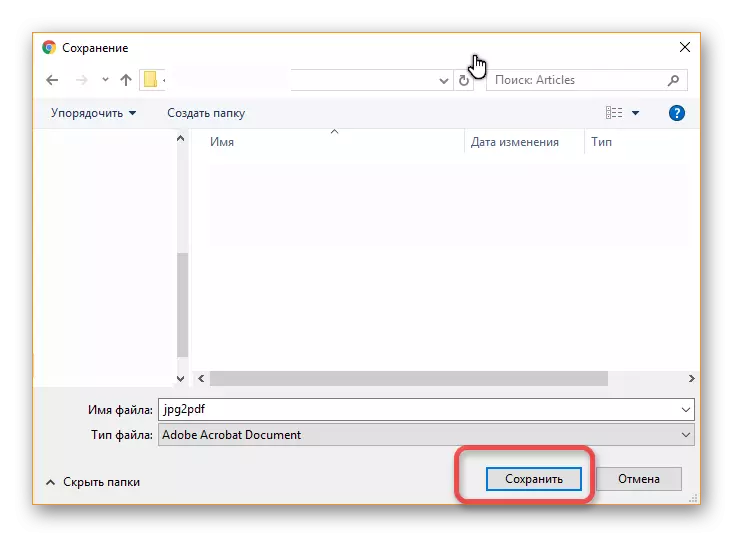
Metóda 2: Používanie programu pre konverziu
Používanie obrazu na program PDF alebo XPS, ktorý je možné stiahnuť odtiaľ, užívateľ môže previesť neobmedzený počet obrázkov, ktoré sa pridávajú a spracúvajú v systéme v sekundách. Z tohto dôvodu môže byť dokument PDF vytvorený celkom rýchlo.
- Otvorenie programu, môžete okamžite kliknúť na tlačidlo "Pridať súbory" a vybrať obrázky na stiahnutie, aby ste ich mohli preložiť z formátu JPG alebo JPEG na súbor PDF.
- Teraz musíte vykonať všetky potrebné nastavenia dokumentu PDF. Najdôležitejšie sú:
- Nastavenie objednávky stránky;
- Formát zobrazeného súboru;
- Spôsob ukladania (zdieľaný alebo jeden obrázok);
- Priečinok uloží dokument PDF.
- Po vykonaní všetkých akcií môžete kliknúť na tlačidlo "Uložiť výstup" a použiť súbor PDF na rôzne účely.
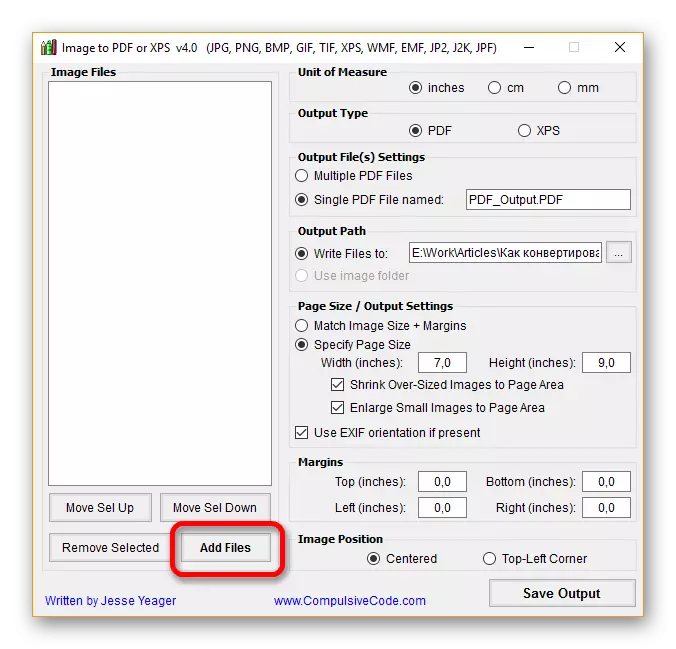
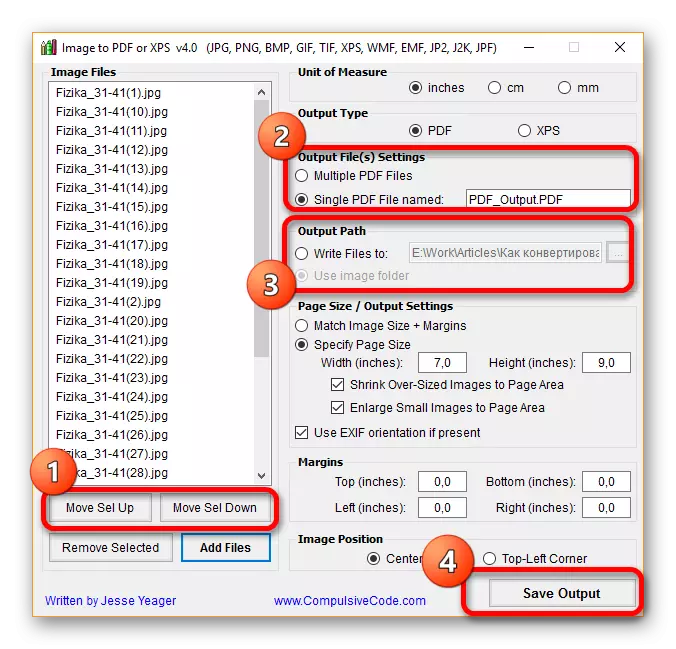
Ak ste náhodou uložili všetky obrázky v jednotlivých súboroch PDF, môžete sledovať lekciu o tom, ako kombinovať viac dokumentov vo formáte PDF.
Lekcia: Kombinujeme dokumenty pdf.
Ukazuje sa, že konverzia obrázkov vo formáte JPG na dokument PDF je pomerne jednoduchý, môže byť vyrobený v mnohých smeroch, ale tie, ktoré sú uvedené v článku sú najúspešnejšie. A aké metódy sú vám známe?
